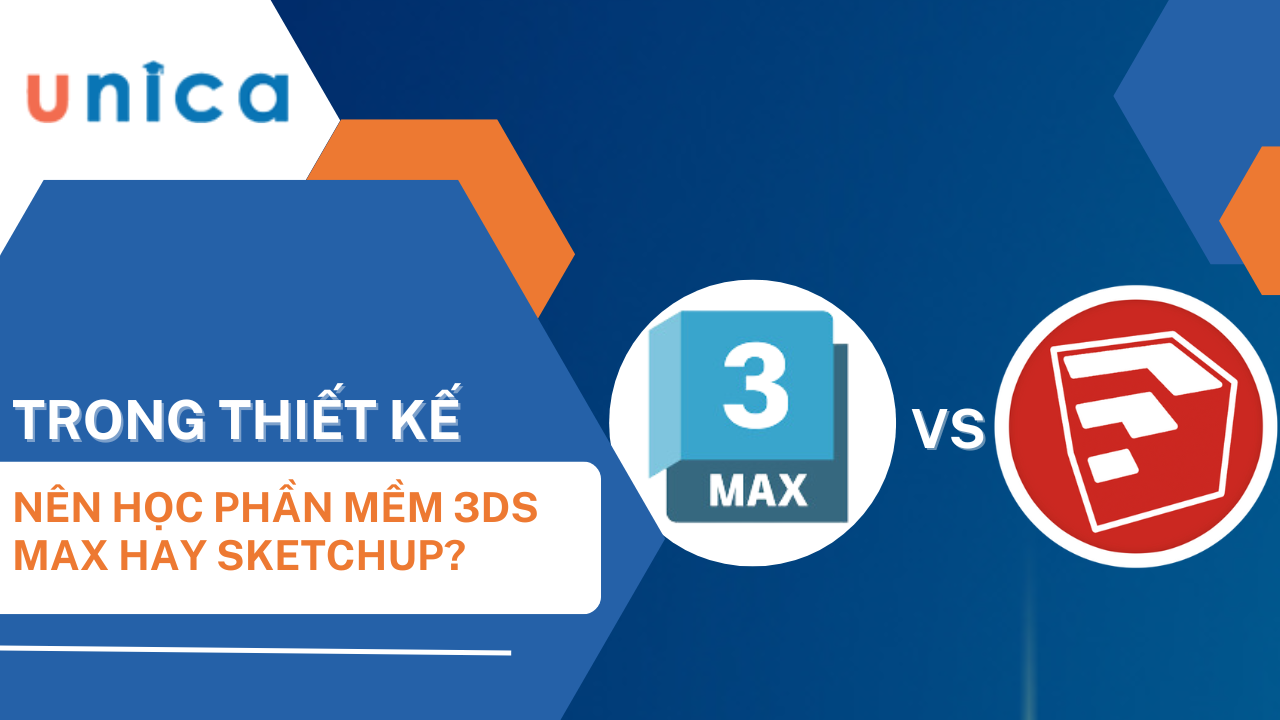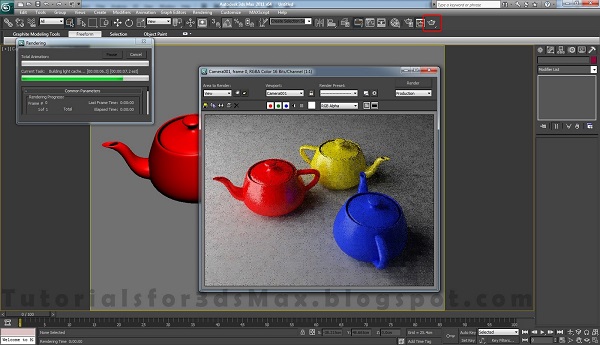Quá trình tạo vật liệu kính trong 3D Max cần sự tỉ mỉ cao bởi mỗi loại vật liệu kính có bộ thông số khác nhau. Trong bài viết này, Unica sẽ hướng dẫn cho bạn cách tạo vật liệu kính trong 3D Max siêu đơn giản. Bạn chỉ cần thực hiện đúng và đủ cách bước theo hướng dẫn là có thể làm thành công. Cùng tìm hiểu ngay.
Hướng dẫn các bước tạo vật liệu kính trong 3Ds Max
Tạo vật liệu kính trong suốt trong 3D Max
Để tạo vật liệu kính trong suốt bạn cần quan tâm và hiệu chỉnh các thông số: Refraction (khúc xạ), Reflection (phản xạ) và Defuse (màu sắc).
Bạn có thể tạo vật liệu kính trong suốt trong 3D Max thông qua 3 bước đơn giản sau:
- Bước 1: Trong giao diện 3D Max nhấn phím tắt M để mở bản chất liệu, tiếp đến chọn cục chất liệu VrayMtl.
- Bước 2: Bạn di chuyển xuống dưới và lựa chọn vào Diffuse Color (đen hoàn toàn với RGB 0,0,0); Reflection color và Refraction color (trắng hoàn toàn với RGB 255,255,255).
- Bước 3: Kích chuột vào thông số Fresnel reflection và IOR là 1.52. Bạn cần chú ý thông số IOR phải là 1.52 thì mới có thể tạo ra chất liệu kính trong suốt.

Hướng dẫn cách tạo vật liệu kính trong 3D Max
Tạo vật liệu kính có màu trong 3D Max
Cũng giống như vật liệu kính trong suốt, khi tạo vật liệu kính trong suốt có màu bạn cũng cần chú ý đến các thông số đó là Refraction (khúc xạ), Reflection (phản xạ) và Defuse (màu sắc).
Dưới đây là 4 bước giúp bạn tạo vật liệu kính màu trong 3D Max dễ dàng, hãy cùng tham khảo nhé!
- Bước 1: Trong 3D Max bạn tiến hành mở bản chất liệu bằng cách nhấn phím M, sau đó lựa chọn cục chất liệu VrayMtl.
- Bước 2: Bạn tiếp tục kéo xuống dưới và tiến hành lựa chọn Reflect là 150 rồi tích chọn Fresnel reflections. (Ở bước này bạn cần chú ý nếu muốn làm kính phản xạ thì không kích chọn Fresnel reflections).
- Bước 3: Tại Refraction bạn chọn Refac (sáng hết cỡ) và IOR là 1,52. Tiếp đến tích vào Affect Shadow và Affect Alpha.
- Bước 4: Bạn kích vào Fog Color để lựa chọn màu kính mà bạn muốn tạo ra rồi thay đổi thông số Fog Multiplier là 0,005 (nếu bạn muốn đậm hơn thì có thể chọn là 0,5).
Tạo vật liệu kính đục mờ trong 3D Max
Để tạo vật liệu map kính mờ bạn tiến hành tương tự như tạo kính trong suốt đã hướng dẫn ở trên. Tuy nhiên trong Bump bạn thêm Map Noise vào để tạo độ đục cho kính.
Một số lưu ý khi tạo vật liệu kính trong 3D Max
Vật liệu kính được tạo ra trong 3Ds Max có tính chất tương tự như vật liệu kính ngoài thực tế, do đó bạn cần quan sát vật liệu thật trước khi thực hiện.
Khi tạo vật liệu kính trong 3Ds Max bạn cần nắm được các thông số cơ bản trong Vray để có thể hiệu chỉnh thông số sao cho phù hợp với chất lượng kính mà bạn cần tạo. Cụ thể, với vật liệu kính thường thì bạn cần phải quan tâm đến thông số của Defuse (màu sắc), Reflection (độ bóng của kính), Refraction (độ trong nhìn xuyên thấu của kính)...
Có 3 loại vật liệu kính thông dụng, phổ biến đó là kính trong suốt (dùng làm cửa sổ, mặt bàn), kính trong suốt có màu (dùng làm chén, bình hoa…) và kính đục mờ (thường dùng để làm cửa sổ phòng tắm).

Trước khi tạo vật liệu kính bạn cần quan sát vật liệu kính được sử dụng ngoài thực tế
Trở thành chuyên gia 3DS MAX bằng cách đăng ký học online qua video ngay. Khóa học giúp bạn làm quen với cả 3 phần mềm 3ds max, vray và photoshop. Và tất tần tật những kiến thức về kỹ năng, sử dụng các thanh công cụ và nâng cao sự sáng tạo của bạn để từ đó tự tay được những đồ vật 3D theo ý muốn.


Kết luận
Trên đây là 3 cách tạo vật liệu kính trong 3D Max mà UNICA gửi tới bạn đọc. Hy vọng với những chia sẻ bổ ích trên bạn đọc có thể tạo ra được vật liệu kính như mình mong muốn trên 3D Max. Để biết thêm nhiều kiến thức về học 3d max bạn đọc có thể tham khảo những khoá học chỉ có trên Unica chúng tôi, các giảng viên sẽ bật mí đến bạn những mẹo, kiến thức hay.